方法一:
按“WIN+R”组合键,打开“运行”对话框,输入“gpedit.msc”命令,单击“确定”按钮。
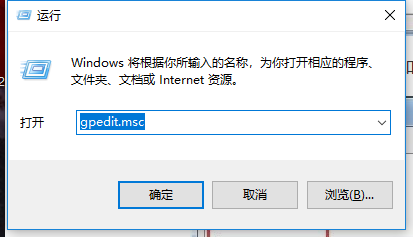
打开“组策略编辑器”窗口,依次找到(计算机配置—Windows配置—安全设置—本地策略---用户权利指派)目录.在右侧窗口中双击“更改系统时间”选项
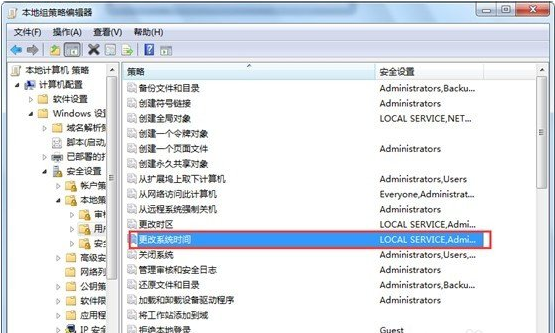
在打开的对话框中单击“添加用户或组”按钮
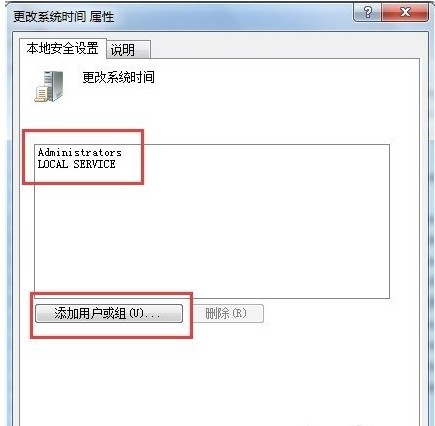
在弹出的对话框中将相应的账户添加进来即可,最好是先用Administrator身份进入。添加的相应账户可以是Admlnlnrator
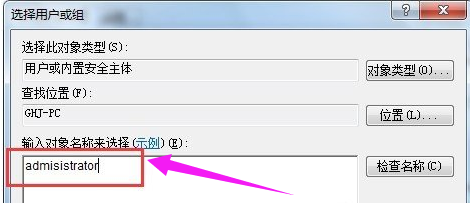
方法二:
右击“我的电脑”图标,在弹出的快捷菜单中选择“管理”命令,弹出“计算机管理”对话框.展开(服务和应用程序-服务)目录。然后在右侧窗口中找到Windows time服务并启动即可
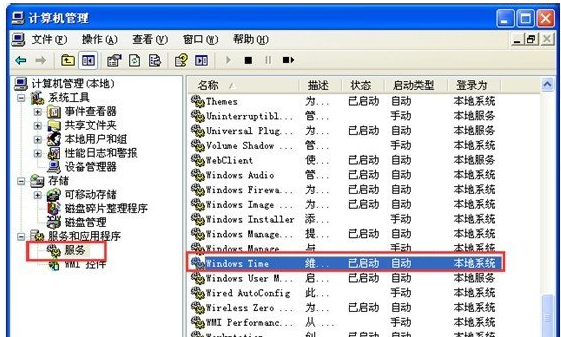
方法三:
按“win+r”组合键,打开“运行”对话框,输入“regedit”命令.依次展开(HKEY-LOCEAL-MACHINESOFTWAREMICROSOFTWINDOWSCURRENT VERSIONEXPLORERCONTROLPANELNAMESPACEDATE-TIME)在右侧窗口中右击 “module”选项,在弹出的快捷菜单中选择”修改”命令
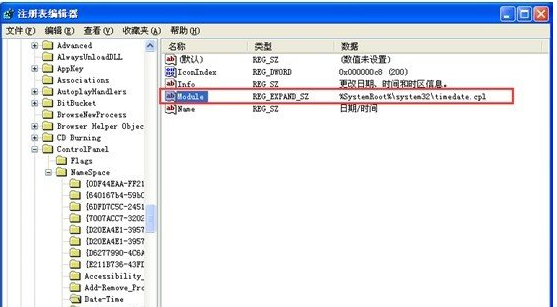
打开“编辑字符串”对话框.其“数值数据”的值为“%SYSTEROOT%SYSTEM32TEMEDATE.CPL”就是原系统时间日期程序的动态库。从其他电脑中复制该文件,路径为c:windowssyste32 imedate.cpl然后将本机的cpl文件替换掉即可。
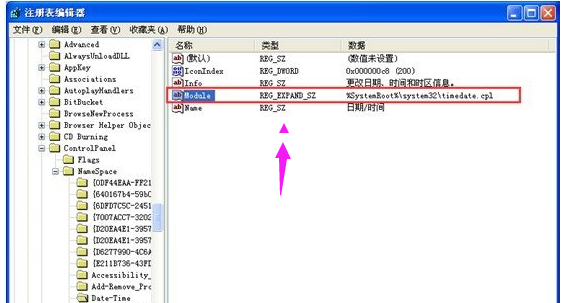
点击阅读全文